Win10频繁重启怎么办 Win10无限自动重启的解决方法
编辑:chenbx123 来源:U大侠 时间:2018-07-18
Win10频繁自动重启怎么办?Win10系统无限重启该如何修复?相信不少使用Win10系统的用户都会遇到不断重启的问题,下面就给大家介绍具体解决方法。
方法一:使用U大侠U盘启动盘制作工具一键重装win10系统。
方法二:
① 鼠标右键点击此电脑,然后选择“属性”,接着打开“高级系统设置”,如下图所示:
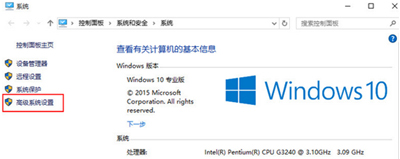
② 在弹出的系统属性窗口中选择“高级”选项栏,然后在下方的启动和故障恢复栏目中点击“设置”按钮,如下图所示:
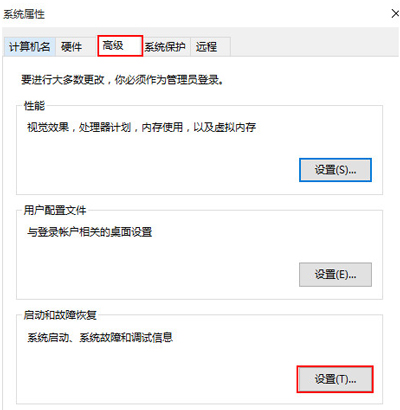
③ 打开启动和故障恢复的窗口,取消勾选系统失败下方的自动重新启动,随后点击“确定”按钮,如下图所示:
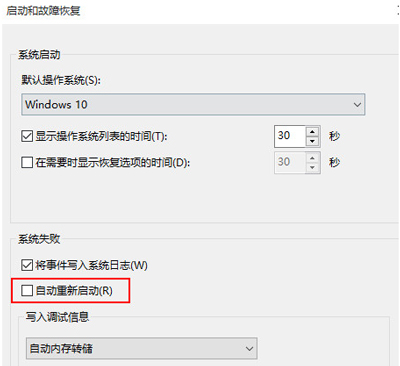
其他Win10系统问题解答:
Win10开机蓝屏提示错误代码0x000000c2的解决方法
更多精彩内容,请关注U大侠官网或者关注U大侠官方微信公众号(搜索“U大侠”,或者扫描下方二维码即可)。

U大侠微信公众号
有问题的小伙伴们也可以加入U大侠官方Q群(129073998),U大侠以及众多电脑大神将为大家一一解答。
分享:






